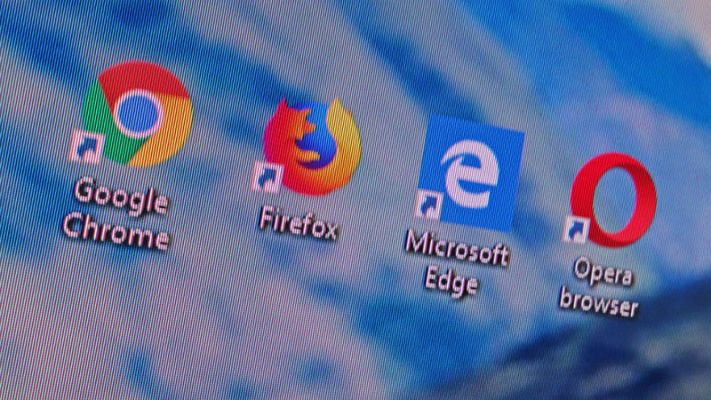Реклама в нашей жизни появляется везде: на улице, в магазинах, на радио, в телевизоре. Естественно, простому обывателю хочется избавиться от излишков окружающей информации, присутствующей и в интернете в том числе. Как убрать рекламу с браузера, что делать, когда в моменты просмотра любимого ролика постоянно выходит надоедливый баннер, а также почему он появляется — это постоянные проблемы, которые пытаются решить пользователи рунета.
Удаление рекламы с помощью расширений
Если реклама в интернете достала, надоела, иногда достаточно воспользоваться программами-блокировщиками, которых уже сейчас приличное количество. Они просты в использовании и настройке, не требуют установки на компьютер, а значит, не занимают дополнительного места и, главное, помогают убрать выскакивающую рекламу в браузере.
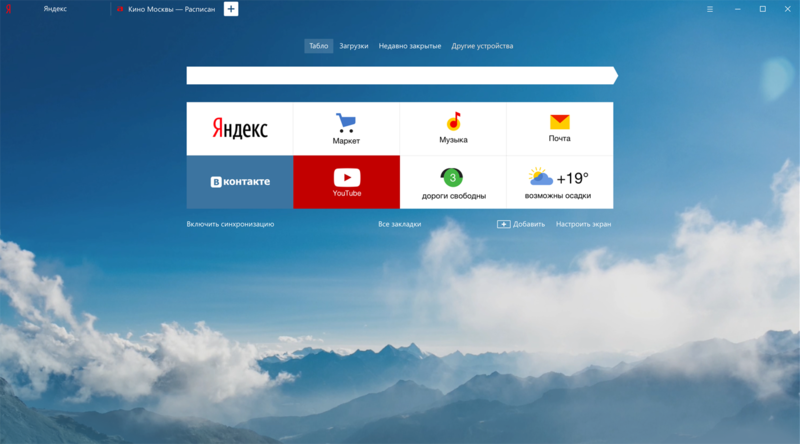
Размышляя над вопросом, как убрать рекламу, которая вылазит в браузере, многие пользователи предпочитают именно этот незатейливый метод. Ниже представлен список самых популярных расширений:
 AdBlocker Ultimate. В отличие от других антибаннеров, здесь отсутствуют белые списки рекламодателей. Поддерживает Google Chrome, Internet Explorer, Mozilla Firefox, Opera, Yandex, Safari.
AdBlocker Ultimate. В отличие от других антибаннеров, здесь отсутствуют белые списки рекламодателей. Поддерживает Google Chrome, Internet Explorer, Mozilla Firefox, Opera, Yandex, Safari.- Adguard. Блокирует всплывающие окна, баннеры и видеорекламу. Есть родительский контроль. Разработаны версии для PC, MAC, IOS, Android, iPhone, iPad.
- Adblock Plus. Существуют версии для ПК и мобильных устройств. Не блокирует «приемлемые» или «допустимые объявления», то есть изначально вся реклама, которая высвечивается в браузере, полностью вырезана не будет. Однако в настройках присутствует функция, позволяющая навсегда заблокировать любой баннер, даже если он не относится к разряду объявлений.
- Ghostery. Основной его специализацией является избавление от интернет-жучков. И, разумеется, «резка» рекламы. Доступен для Safari, Opera, Mozilla Firefox, Chrome.
- Disconnect — отличается простым интерфейсом, есть функция отслеживания сэкономленного интернет-трафика, возможность просмотра элементов, которые были заблокированы.
Отключение через настройки браузера
Далее будут рассмотрены самые популярные браузеры среди пользователей. Так как разработчики постоянно внедряют изменения, то внимание на расположение кнопок (справа, слева) акцентироваться не будет:
 Как избавиться от рекламы в браузере Яндекс: зайти в настройки, выбрать пункт «Блокировка неуместной рекламы» и поставить возле него галочку. Открыть вкладку «Дополнения», которая находится она на той же панели, где и настройки. По умолчанию Яндекс предлагает четыре блокировщика: Антишок, Блокировка мешающей рекламы, Блокировка флеш-данных, Adguard. Выбрать нужные, включить, выполнить настройки по необходимости. Если приложение Блокировка мешающей рекламы работает, то при нажатии на кнопку «Настройки» появится значок «Скрыть мешающую рекламу». При нахождении на каком-либо сайте достаточно будет нажать на него и всплывающие окна и баннеры окажутся заблокированными. В Яндекс. Браузере обычно хватает этих действий, чтобы лишняя реклама не лезла.
Как избавиться от рекламы в браузере Яндекс: зайти в настройки, выбрать пункт «Блокировка неуместной рекламы» и поставить возле него галочку. Открыть вкладку «Дополнения», которая находится она на той же панели, где и настройки. По умолчанию Яндекс предлагает четыре блокировщика: Антишок, Блокировка мешающей рекламы, Блокировка флеш-данных, Adguard. Выбрать нужные, включить, выполнить настройки по необходимости. Если приложение Блокировка мешающей рекламы работает, то при нажатии на кнопку «Настройки» появится значок «Скрыть мешающую рекламу». При нахождении на каком-либо сайте достаточно будет нажать на него и всплывающие окна и баннеры окажутся заблокированными. В Яндекс. Браузере обычно хватает этих действий, чтобы лишняя реклама не лезла.- Как удалить рекламу с браузера Google Chrome: этот браузер не предлагает каких-либо расширенных функций для блокировки навязчивой рекламы. В дополнительных настройках можно настроить блокировку всплывающих окон на всех сайтах, однако это не избавит полностью от рекламы, поэтому хорошим решением будет установка дополнений. Для этого нужно зайти в настройки, выбрать специальные возможности, после чего перейти в интернет-магазин Chrome. В фильтре выбрать «Расширения», затем в поисковой строке ввести название дополнения (например, AdBlocker Ultimate) и произвести установку.
- Удаление рекламы из браузера Opera: в настройках найти пункт «Возможности» и выбрать функцию «Блокировка рекламы». Следующий этап — установка дополнений. Вкладка «Расширения» — добавить расширение. Открыть настройки в Opera можно также сочетанием клавиш Alt+P.
- Действия для Mozilla Firefox. В главном меню найти раздел «Инструменты», затем через «Настройки» перейти в «Содержимое» и выбрать блок «Всплывающие окна». Осуществить поиск раздела «Дополнения». В поисковой строке ввести название нужного приложения и осуществить установку.
Возникают ситуации, когда произведённые действия не помогают устранить постоянно выскакивающую рекламу в браузере. Более того, её может появиться ещё больше.
Тогда есть смысл проверить компьютер на наличие вирусов.
Особенно стоит насторожиться, если контент сомнительного характера (например, игры, казино, разные методы зарабатывания денег, жёлтая пресса и т. п. ).
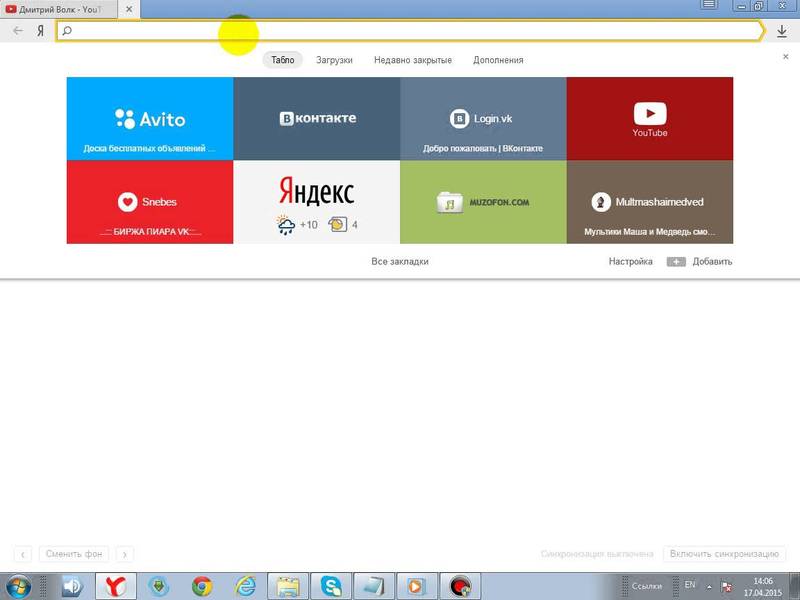
Однако многие антивирусные программы не настроены на проверку, скажем, руткитов — вирусов, которые работают «под прикрытием». Они могут подолгу находиться на устройстве и помогать другим, более мощным вирусам, а также хакерам, оставаясь при этом незамеченными.
Именно руткиты могут быть одной из причин появления нежелательных рекламных баннеров.
Устранение руткитов
Произвести удаление руткитов можно с помощью антивируса. Однако лучше воспользоваться специализированными программами, разработанными для борьбы с подобными вирусами, так как их база намного больше. Примеры некоторых из них:
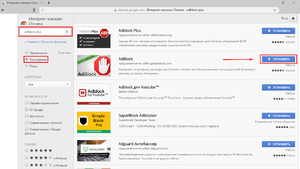 UnHuckMe — программа, специально созданная для удаления руткитов. Есть русская версия, у которой высокая скорость анализа, понятный интерфейс и пробная лицензия на 30 дней. Однако новичкам стоит быть внимательными во время ее использования, так как требуется самостоятельно выбирать действие, которое будет выполняться для обнаруженного объекта.
UnHuckMe — программа, специально созданная для удаления руткитов. Есть русская версия, у которой высокая скорость анализа, понятный интерфейс и пробная лицензия на 30 дней. Однако новичкам стоит быть внимательными во время ее использования, так как требуется самостоятельно выбирать действие, которое будет выполняться для обнаруженного объекта.- TDSSKiller — утилита от лаборатории Касперского, лечит многие известные руткиты и буткиты. Распространяется бесплатно.
- AVZ — антивирусная программа со множеством функций, в числе которых — обнаружение руткитов.
- Avast Anti — Rootkit. Бесплатная и нетрудная в использовании утилита.
Дополнительные способы
Когда простые проверки не помогают, можно переходить к более сложным. Сложными они считаются по отношению к самой системе:
 Проверить список всех установленных программ на компьютере. Вполне вероятно, что в нём могут оказаться «интересные гости». Для этого нужно в меню компьютера выбрать «Пуск», затем перейти на «Панель управления», выбрать «Программы» и нажать «Удаление». Также осуществить проверку списка можно с помощью программ-деинсталляторов (например, Revo Uninstaller, которая позволяет произвести глубинную очистку компьютера).
Проверить список всех установленных программ на компьютере. Вполне вероятно, что в нём могут оказаться «интересные гости». Для этого нужно в меню компьютера выбрать «Пуск», затем перейти на «Панель управления», выбрать «Программы» и нажать «Удаление». Также осуществить проверку списка можно с помощью программ-деинсталляторов (например, Revo Uninstaller, которая позволяет произвести глубинную очистку компьютера).- Почистить кэш и куки. Остаточные файлы реестра и записи в браузере могут послужить сигналом для запуска вредоносной программы, даже если она была удалена с компьютера. Для удобства и быстроты можно использовать CCleaner.
- Очистка файлов hosts. К этой процедуре следует приступать с твёрдой уверенностью, что на компьютере присутствует вредитель. Многие вирусы вносят изменения в файлы hosts. В результате могут вылезать рекламные окна, устанавливаться без ведома владельца посторонние программы и даже подмениваться страницы сайтов (последнее может привести к перехвату персональной информации). Очистить файлы можно вручную при помощи блокнота. Необходимые действия: запустить блокнот от имени администратора, найти файл с названием «Windows/ System32/ Drivers/ etc/ hosts». Нажать «Все файлы» и открыть файл hosts (без расширения), затем удалить все строки, добавленные вредоносным ПО. Также добиться этой цели можно автоматически с помощью таких утилит, как AVZ или NetAdapter Repair.
Скачивать любую программу в целях безопасности следует с официального сайта разработчика. Только в этом случае пользователь может быть уверен в том, что его компьютеру ничто не угрожает.